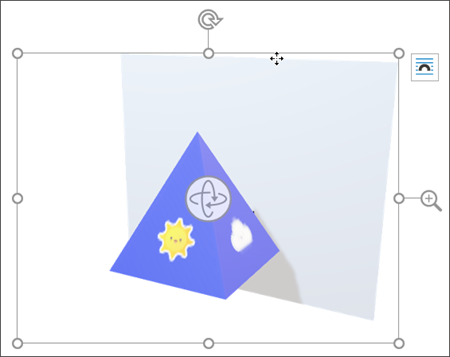При вставке трехмерной модели в файл Office вы получите контекстную вкладку на ленте в разделе Трехмерная модель. На этой вкладке есть несколько способов отображения трехмерной модели.
Коллекция представлений трехмерных моделей предоставляет коллекцию предустановленных представлений, которые можно использовать на изображении. Например, можно быстро выбрать представление с головой или представление сверху вниз.

Если у вас несколько трехмерных моделей и вам не удается выбрать нужную, щелкните область выделения , чтобы включить список объектов. Затем можно легко выбрать изображение или изображения, которые нужно выбрать.
Средство Выравнивание помогает разместить изображение на странице или слайде, например вверху или сбоку.
Сдвиг & масштабирование позволяет управлять тем, как трехмерные изображения помещаются в кадр. Нажмите кнопку Сдвиг & масштаб , а затем щелкните и перетащите объект в рамку, чтобы переместить его. Используйте стрелку Масштаба в правой части кадра, чтобы объект выглядел в кадре больше или меньше.